Як заблокувати або додати в чорний список номер телефону, на який ви не можете зателефонувати, на мобільних пристроях Android та iOS
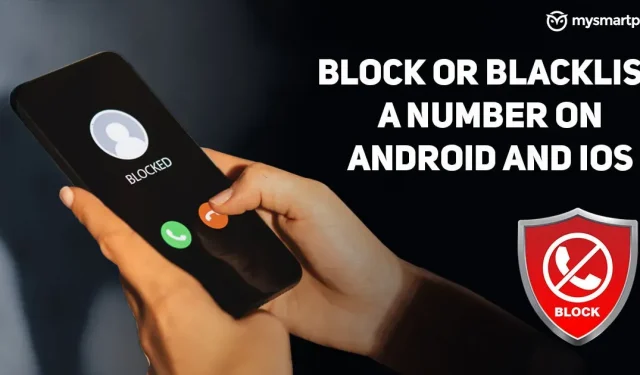
Хочете заблокувати або додати в чорний список номер, який вас дуже дратує? Ми всі знаємо, як неприємно отримувати спам-дзвінки з різних номерів. Сьогодні майже всіх бомбардують пропозиціями позик, маркетинговим спамом тощо, що ускладнює зосередження на роботі. Це також ускладнює визначення справжнього дзвінка чи спаму. Що ж, і Android, і iOS дають вам можливість просто додати ці номери до чорного списку. Отже, якщо ви шукаєте спосіб заблокувати його, тоді ви прийшли в потрібне місце. У цій статті ми надамо вам докладні інструкції, як заблокувати номер на Android і iPhone. Але що, якщо ви розблокували контакт помилково. Ну, не хвилюйтеся, ми вас забезпечимо. Ось як ви можете легко розблокувати номер на пристрої Android або iOS. Тож почнемо.
Читайте також: Як перевірити список мобільних номерів (SIM-карт), зареєстрованих з вашим ідентифікатором Aadhaar на веб-сайті DoT TAFCOP
Як заблокувати або додати в чорний список контактний номер на Android?
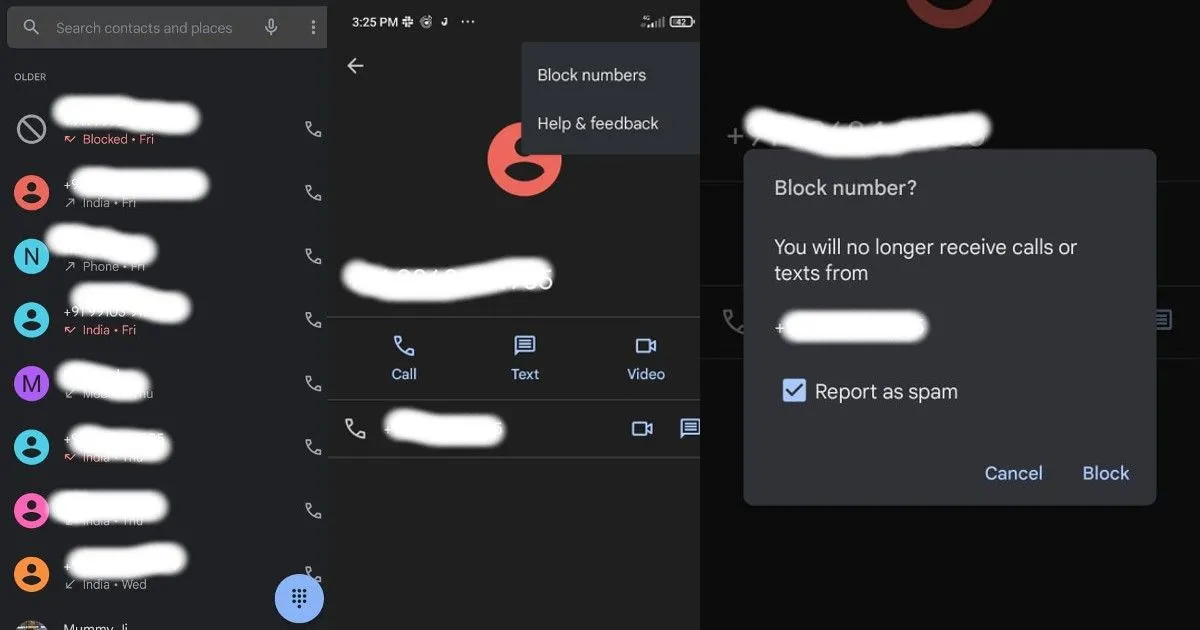
Ви можете легко заблокувати номер на Android, не використовуючи сторонні програми, такі як Truecaller або інші. Процес досить простий, і вам потрібно виконати такі дії:
- Відкрийте програму Телефон на своєму смартфоні Android.
- Тепер перейдіть до номера, який ви хочете додати в чорний список.
- Перейдіть до розділу контактів і знайдіть номер, який потрібно заблокувати. Ви також можете знайти номер у розділі «Останні». Коли ви знайдете номер, натисніть профіль.
- Потім потрібно натиснути на три крапки у верхньому правому куті.
- Там ви побачите опцію блокування номерів. Натисніть на нього, і ви побачите спливаюче вікно, де вам не надходитимуть дзвінки чи повідомлення з цього номера.
- Тепер просто натисніть «Заблокувати», щоб легко додати номер у чорний список на своєму смартфоні Android.
Як розблокувати контактний номер на Android?
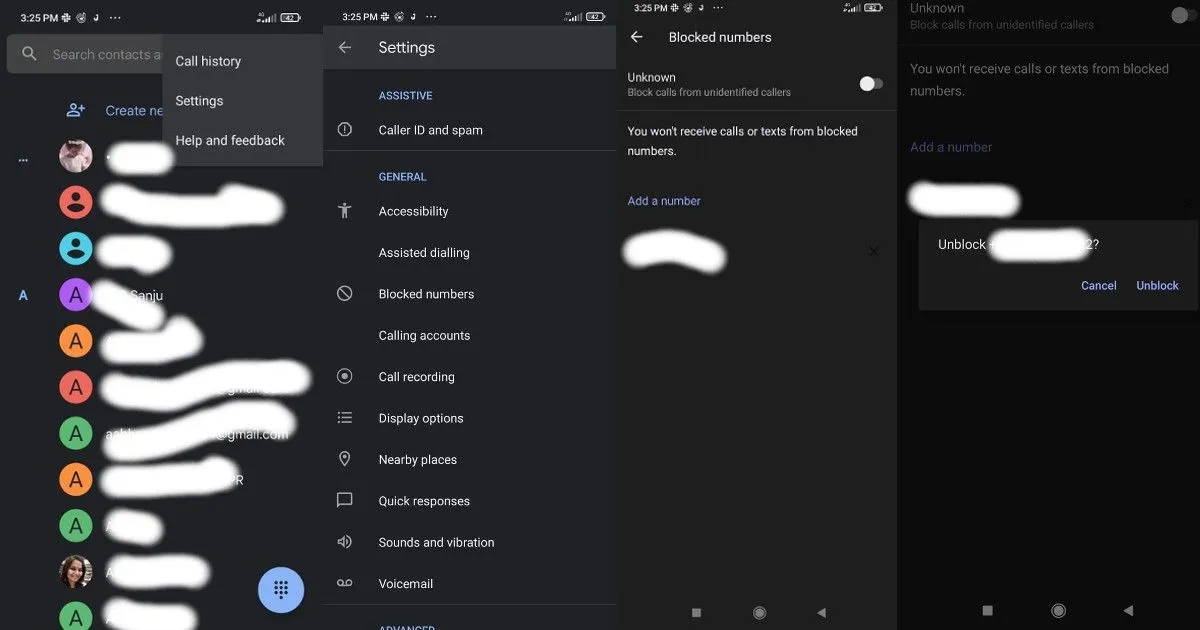
Android також надає вам можливість розблокувати номер, який ви заблокували, використовуючи описані вище дії. Ось як ви можете розблокувати певний номер після того, як він у чорному списку на Android:
- Відкрийте програму «Контакти» на своєму смартфоні Android.
- Тепер натисніть меню з трьома крапками у верхньому правому куті поруч із рядком пошуку.
- Натисніть на меню налаштувань. Тепер у розділі «Загальні» ви знайдете опцію «Заблоковані номери». Натисніть на нього.
- Ви побачите список номерів, які були вами заблоковані. Натисніть «X» поруч із номером. Ви побачите спливаюче повідомлення з проханням підтвердити свою дію.
- Натисніть опцію «Розблокувати», щоб легко розблокувати номер мобільного телефону на своєму смартфоні Android.
Як заблокувати або додати в чорний список контакт на iPhone?
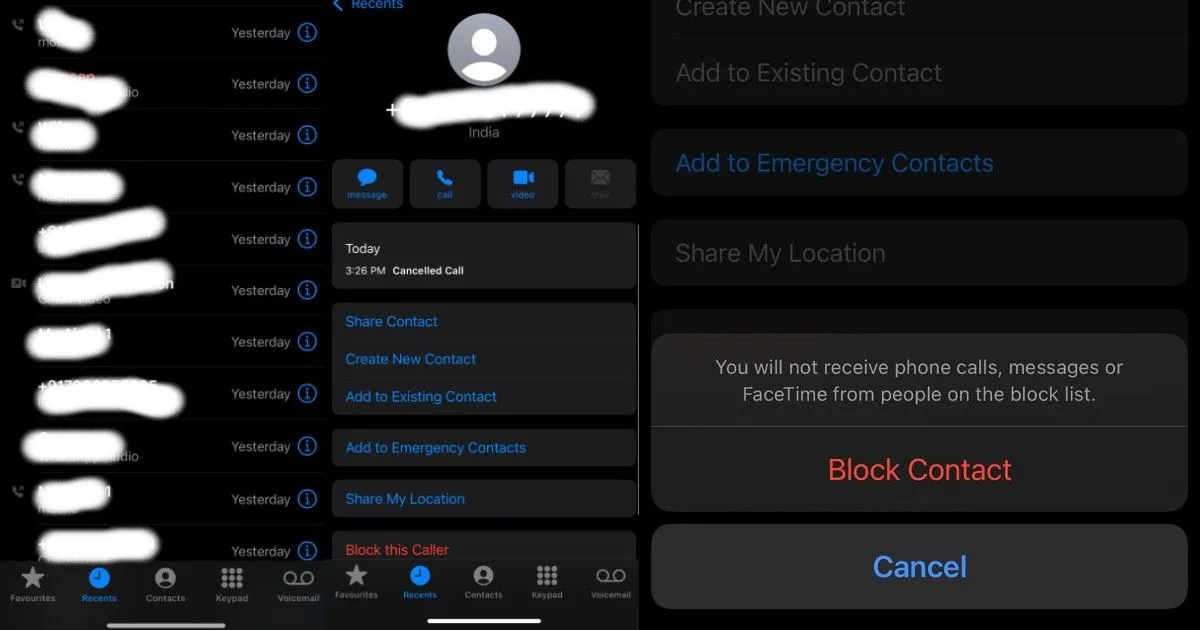
iOS відома своїми функціями конфіденційності та безпеки, а також можливістю блокувати контакт, який не дозволяє телефонувати вам або надсилати вам текстові повідомлення. Для цього виконайте такі дії:
- Перейдіть у програму Телефон на своєму iPhone.
- Тепер просто знайдіть контакт зі свого списку або номер із журналу викликів, який потрібно заблокувати.
- Натисніть на номер або контакт і прокрутіть вниз.
- Там ви побачите опцію «Заблокувати цього абонента». Натисніть на нього, і ви побачите спливаюче повідомлення, яке підтверджує вашу дію. Ще раз натисніть «Заблокувати контакт», щоб заблокувати їх на своєму iPhone.
Як розблокувати контакт або номер на iPhone?
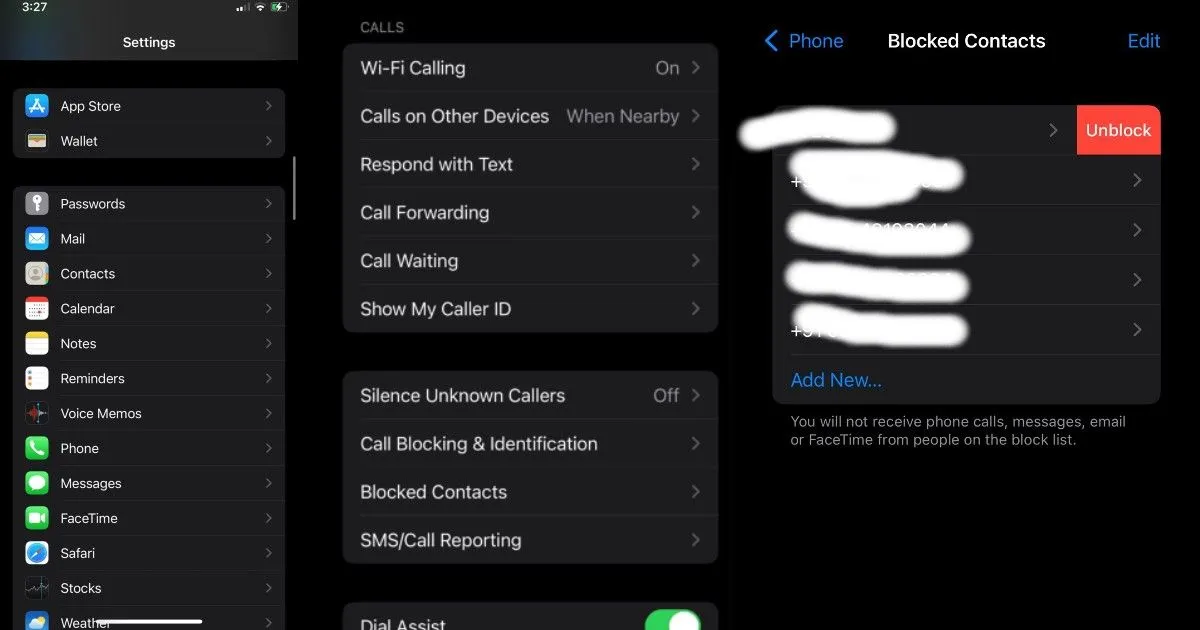
Користувачі iPhone також можуть дуже швидко розблокувати номер у налаштуваннях. Все, що вам потрібно зробити, це виконати наступні дії:
- Відкрийте меню налаштувань на вашому iPhone.
- Перейдіть до розділу «Телефон» і прокрутіть вниз. Там ви побачите опцію «Блокувати контакти». Натисніть на нього.
- Ви побачите список номерів, які ви заблокували.
- Тепер просто проведіть пальцем справа наліво, щоб побачити опцію «Розблокувати». Натисніть на нього, і контактний номер буде розблоковано на вашому iPhone.



Залишити відповідь